Bạn đã cài đặt một máy in trên máy tính Microsoft Windows của mình, nhưng máy in không hiển thị trong phiên Remote Desktop? Có một số điều bạn cần kiểm tra khi gặp sự cố này.
1. Kiểm tra xem máy in có được bật khi kết nối không
Đảm bảo rằng bạn đã chọn tùy chọn Printers trong cài đặt Remote Desktop. Bạn có thể kiểm tra điều này bằng cách hiển thị màn hình Remote Desktop Connection, chọn Local Resources và đảm bảo tùy chọn Printers được chọn.
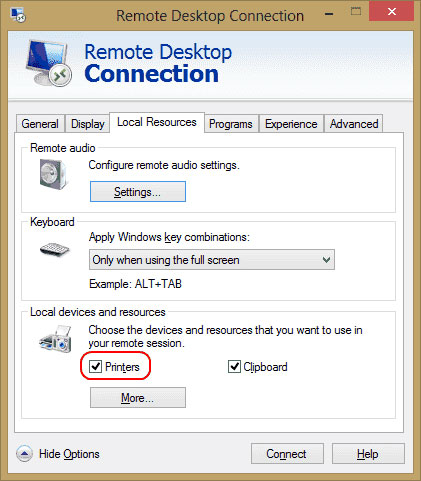
2. Kiểm tra cài đặt server
Nếu bạn đang kết nối với Windows Server box, hãy đảm bảo cài đặt trên server không tắt tính năng chia sẻ máy in. Đăng nhập vào server và thực hiện các bước này.
Windows Server 2016 & 2019
Trong các phiên bản Windows Server này, cài đặt RDP được kiểm soát trong Group Policy.
Bước 1: Khởi chạy gpedit.msc.
Bước 2: Điều hướng đến Computer Configuration > Administrative Templates > Windows Components > Remote Desktop Services > Remote Desktop Session Host.
Bước 3: Mở rộng Printer Redirection.
Bước 4: Đảm bảo rằng cài đặt Do not allow client printer redirection được đặt thành Not configured hoặc Disabled. Một cài đặt khác mà bạn có thể muốn kiểm tra là Redirect only the default client printer. Policy này cũng nên được đặt thành Not configured hoặc Disabled, nếu bạn muốn nhiều hơn là chỉ máy in mặc định có sẵn để sử dụng.
Windows Server 2012
Bước 1: Mở Server Manager.
Bước 2: Chọn Remote Desktop Services.
Bước 3: Chọn Collections.
Bước 4: Chọn Tasks, sau đó chọn Edit Properties.
Bước 5: Trong tab Client Settings, hãy đảm bảo rằng Windows Printer được bật.
Windows Server 2008
Bước 1: Đi tới Start > Administrative Tools > Remote Desktop Services > Remote Desktop Session Host Configuration.
Bước 2: Chọn Connections, nhấp chuột phải vào tên của kết nối, chọn Properties > Client Settings > Redirection. Đảm bảo rằng Windows Printer không được chọn.
3. Đảm bảo các driver được cài đặt trên server
Kiểm tra xem driver cho máy in muốn sử dụng đã được cài đặt trên máy tính mà bạn đang kết nối chưa. Nếu driver chưa được cài đặt trên máy tính mà bạn đang kết nối, máy in sẽ hoàn toàn không xuất hiện.
Trên đây là một số nguyên nhân và giải pháp để khắc phục lỗi máy in không xuất hiện trong phiên Remote Desktop. Hy vọng những thông tin này hữu ích với bạn!
 Công nghệ
Công nghệ  AI
AI  Windows
Windows  iPhone
iPhone  Android
Android  Học IT
Học IT  Download
Download  Tiện ích
Tiện ích  Khoa học
Khoa học  Game
Game  Làng CN
Làng CN  Ứng dụng
Ứng dụng 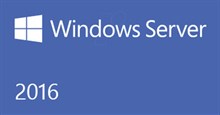








 Windows 11
Windows 11  Windows 10
Windows 10  Windows 7
Windows 7  Windows 8
Windows 8  Cấu hình Router/Switch
Cấu hình Router/Switch 









 Linux
Linux  Đồng hồ thông minh
Đồng hồ thông minh  macOS
macOS  Chụp ảnh - Quay phim
Chụp ảnh - Quay phim  Thủ thuật SEO
Thủ thuật SEO  Phần cứng
Phần cứng  Kiến thức cơ bản
Kiến thức cơ bản  Lập trình
Lập trình  Dịch vụ công trực tuyến
Dịch vụ công trực tuyến  Dịch vụ nhà mạng
Dịch vụ nhà mạng  Quiz công nghệ
Quiz công nghệ  Microsoft Word 2016
Microsoft Word 2016  Microsoft Word 2013
Microsoft Word 2013  Microsoft Word 2007
Microsoft Word 2007  Microsoft Excel 2019
Microsoft Excel 2019  Microsoft Excel 2016
Microsoft Excel 2016  Microsoft PowerPoint 2019
Microsoft PowerPoint 2019  Google Sheets
Google Sheets  Học Photoshop
Học Photoshop  Lập trình Scratch
Lập trình Scratch  Bootstrap
Bootstrap  Năng suất
Năng suất  Game - Trò chơi
Game - Trò chơi  Hệ thống
Hệ thống  Thiết kế & Đồ họa
Thiết kế & Đồ họa  Internet
Internet  Bảo mật, Antivirus
Bảo mật, Antivirus  Doanh nghiệp
Doanh nghiệp  Ảnh & Video
Ảnh & Video  Giải trí & Âm nhạc
Giải trí & Âm nhạc  Mạng xã hội
Mạng xã hội  Lập trình
Lập trình  Giáo dục - Học tập
Giáo dục - Học tập  Lối sống
Lối sống  Tài chính & Mua sắm
Tài chính & Mua sắm  AI Trí tuệ nhân tạo
AI Trí tuệ nhân tạo  ChatGPT
ChatGPT  Gemini
Gemini  Điện máy
Điện máy  Tivi
Tivi  Tủ lạnh
Tủ lạnh  Điều hòa
Điều hòa  Máy giặt
Máy giặt  Cuộc sống
Cuộc sống  TOP
TOP  Kỹ năng
Kỹ năng  Món ngon mỗi ngày
Món ngon mỗi ngày  Nuôi dạy con
Nuôi dạy con  Mẹo vặt
Mẹo vặt  Phim ảnh, Truyện
Phim ảnh, Truyện  Làm đẹp
Làm đẹp  DIY - Handmade
DIY - Handmade  Du lịch
Du lịch  Quà tặng
Quà tặng  Giải trí
Giải trí  Là gì?
Là gì?  Nhà đẹp
Nhà đẹp  Giáng sinh - Noel
Giáng sinh - Noel  Hướng dẫn
Hướng dẫn  Ô tô, Xe máy
Ô tô, Xe máy  Tấn công mạng
Tấn công mạng  Chuyện công nghệ
Chuyện công nghệ  Công nghệ mới
Công nghệ mới  Trí tuệ Thiên tài
Trí tuệ Thiên tài